vs怎麼設定碼補全
- anonymity原創
- 2019-05-06 15:16:5319054瀏覽

自動程式碼補全功能如何開啟?
程式碼補全功能很實用,當你碼代碼是輸入一個常見的關鍵字時它會自動出現出現一個常見的關鍵字列表,如輸入#include時,你剛輸入# incl下面就會出現include的選項。在預設情況下,visual studio 2017是使用Tab進行程式碼補全的,若不習慣也可以透過改動主動提交成員清單為「true」來實現回車自動補全的功能,具體路徑如下:
工具–>選項–>文字編輯器–>C/C -->進階–>主動提交成員清單
#如圖所示:
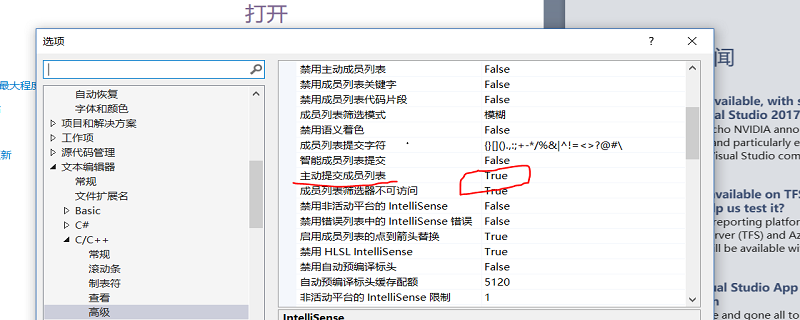
一些常用功能快速鍵:
熟記一些常見的快捷鍵組合可以大大提高你的效率:
1.註解: CTRL K C
2.取消註解:CTRL K U
3.設定斷點偵錯:F9,斷點行不執行
4.回到上一個遊標位置: CTRL±
5.前進到下一個遊標位置:CTRL Shift±
6.複製整行程式碼:遊標停在該行,CTRL C,再貼上CTRL V
#7.剪下整行程式碼:遊標停在該行,CTRL X
8.刪除整行程式碼:遊標停在該行,CTRL L
9.撤銷:CTRL Z
0.返撤銷:CTRL Y
11.偵錯(啟動):F5
12.逐語句偵錯:F11
13.使用捲動條預覽整個檔案:工具—>選項—>文字編輯器—>所有語言—>捲軸—>使用垂直捲軸的縮圖模式—>寬
14.增加縮排:Tab
15.減少縮排:Shift Tab
16.在遊標所在行的上面插入一行:CTRL Enter
17.在遊標所在行的下面插入一行:CTRL Shift Enter
18.跳到定義:F12
#19.尋找所有參考:Shift F12
#20.找出:CTRL F
21.替換:CTRL H
以上是vs怎麼設定碼補全的詳細內容。更多資訊請關注PHP中文網其他相關文章!
陳述:
本文內容由網友自願投稿,版權歸原作者所有。本站不承擔相應的法律責任。如發現涉嫌抄襲或侵權的內容,請聯絡admin@php.cn
上一篇:Python是什麼文件下一篇:Python是什麼文件

